VNC basiert auf dem Prinzip eines Remote Framebuffer (RFB). Da es auf Framebuffer-Ebene arbeitet, kann es von jedem Betriebssystem, Windowing-System oder jeder Anwendung verwendet werden.
VNC ist ein echtes „Thin-Client“-Protokoll, da es mit der Idee entwickelt wurde, sehr wenige Anforderungen an den Viewer auf Client-Seite zu stellen. Auf Kundenseite kann die Software somit auf einer breiten Palette von Hardware laufen und die Einrichtung eines Clients ist sehr einfach. E.G., Wir können einfach einen VNC-Viewer mit zuverlässigem Transport (wie TCP/IP) und einer Methode zum Anzeigen von Pixeln entwerfen.
Was wir behandeln werden
In diesem Handbuch erfahren Sie, wie Sie den tigervnc-Server unter Fedora 32 xfce OS installieren und konfigurieren. Wir werden auch sehen, wie wir die Anzeige des Servers auf der Client-Seite mit einem vnc-Viewer abrufen können. Beginnen wir mit dem Installationsprozess von TigerVNC.
Voraussetzungen
- Fedora 32 xfce OS auf dem Server installiert.
- Als Root-Benutzer oder ein Konto mit „sudo“-Berechtigungen angemeldet.
- Grundlegendes Verständnis des Konzepts des VNC-Protokolls.
- Auf dem Client-Computer installierter VNC-Viewer.
Begriffe, die Sie kennen sollten
- vncserver: Es ist ein Dienstprogramm, mit dem Benutzer verschiedene Sitzungen gleichzeitig auf einer Maschine ausführen können. Auf diese Sitzungen kann von jedem Standort und von einer beliebigen Anzahl von Clients aus zugegriffen werden.
- vncviewer: Es ist eine Software, die die grafischen Benutzeroberflächen von vncserver anzeigt und steuert.
Installation von TigerVNC auf Fedora 32 XFCE
Bevor Sie mit der Installation des TigerVNC-Servers beginnen, überprüfen Sie, ob Ihr Server mit GUI installiert ist. Wenn Sie eine minimale Installation von Fedora verwenden, haben Sie wahrscheinlich nur eine Befehlszeilenschnittstelle. In diesem Fall müssen Sie die XFCE-Umgebung installieren, die wir in diesem Handbuch verwenden werden. Verwenden Sie zum Installieren des XFCE-Desktops den Befehl:
$ sudo dnf install @xfce-desktop-environmentSchritt 1. TigerVNC oder Tiger Virtual Network Computing ist eine plattformunabhängige Implementierung des VNC-Protokolls. Es ist für verschiedene Plattformen wie Linux (32/64 Bit), Mac (Binärformat) und Windows (32/64 Bit) verfügbar.
Wir können TigerVNC aus dem offiziellen Fedora-Repository mit dem Befehl installieren:
$ sudo dnf install tigervnc-server -y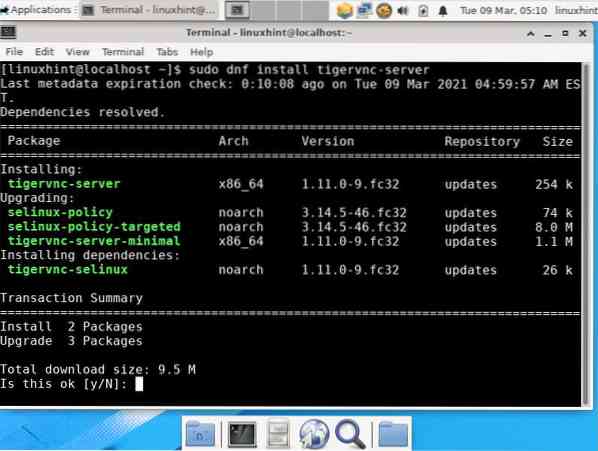
Schritt 2. Konfigurieren Sie die Firewall, um die Ausführung des VNC-Dienstes zuzulassen:
sudo Firewall-cmd --add-service=vnc-server --permanentsudo Firewall-cmd --reload
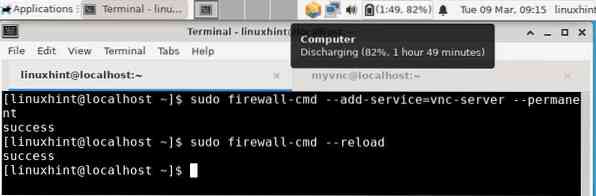
Schritt 3. Fügen Sie einen neuen Benutzer hinzu, dessen Sitzung mit Remote-Clients geteilt wird.
sudo useradd myvncsudo passwd myvnc
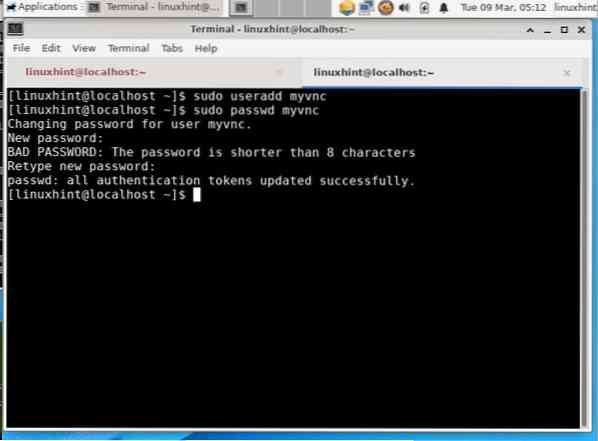
Schritt 4. Melden Sie sich als Nächstes bei dem oben erstellten Benutzer an und erstellen Sie ein Passwort für die vnc-Sitzung. Dieses Passwort wird verwendet, um jeden Benutzer zu authentifizieren, der versucht, sich mit Ihrem VNC-Server zu verbinden. Führen Sie dazu die folgenden Schritte aus:
$ su - myvnc$ vncpasswd
Passwort: [Geben Sie hier Ihr Passwort ein]
Überprüfen: [Geben Sie das Passwort zur Bestätigung erneut ein]
Möchten Sie ein schreibgeschütztes Passwort eingeben (j/n)? n [ Hier 'n' eingeben]
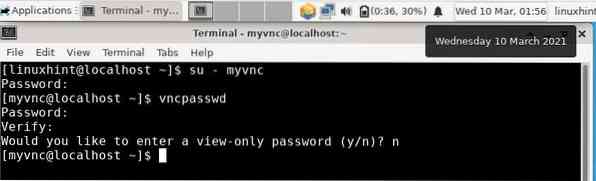
HINWEIS: Das vnc-Passwort eines Benutzers ist nicht verschlüsselt, es ist ein Klartext-Passwort.
VNC-Server starten
Schritt 1. Wir sind bereit, den VNC-Server zu starten. Wechseln Sie zum VNC-Benutzer, in unserem Fall myvnc, und führen Sie den folgenden Befehl aus:
$ vncserver :1 -Geometrie 800x600Der Parameter Geometrie beschreibt die Größe des Remote-Desktops auf der Client-Seite. Der Standardwert der VNC-Desktop-Größe ist 1024×768.
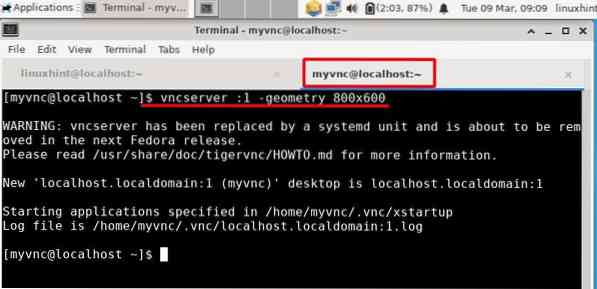
Der obige Befehl startet den VNC-Server mit einer Anzeigenummer '1'. Sie können diese Zahl ändern, indem Sie im obigen Befehl nach dem Doppelpunkt eine andere gültige Zahl eingeben.
Schritt 2. Um den Desktop unseres Fedora 32-Betriebssystems aus der Ferne anzuzeigen, müssen wir einen VNC-Client installieren. Wir verwenden den Remmina-Client von der Xubuntu-Maschine. Remmina kann über das Softwarecenter auf Xubuntu . installiert werden. Starten Sie Remmina aus dem Anwendungsmenü und geben Sie die IP-Adresse und Anzeigenummer des Fedora-Betriebssystems in die Adressleiste ein…
Geben Sie die IP- und Anzeigenummer im Format ein: IP:x
Achten Sie darauf, das VNC-Protokoll in der linken Dropdown-Liste auszuwählen.
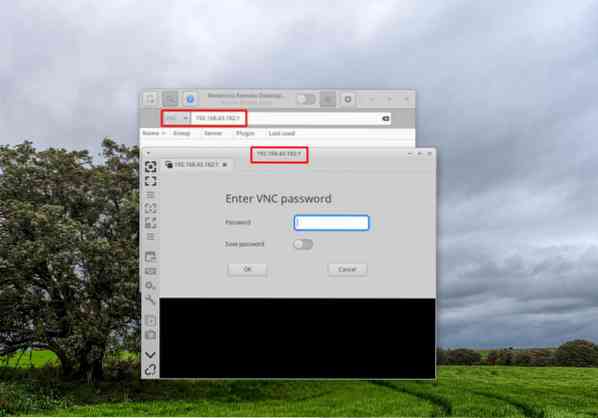
Wie Sie im obigen Bild sehen können, öffnet sich nach Eingabe der IP-Adresse und der Displaynummer ein neues Fenster. Geben Sie das zuvor festgelegte VNC-Passwort mit vncpasswdw ein. Wenn alles richtig läuft, sehen Sie den Desktop des Benutzers „myvnc“, wie im folgenden Bild gezeigt:
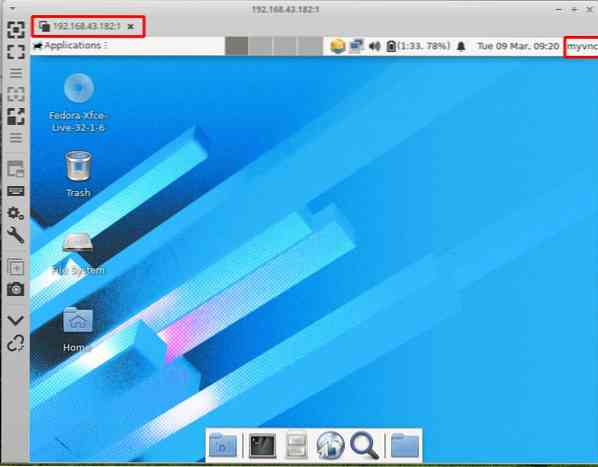
Hinweis: Möglicherweise erhalten Sie eine Fehlermeldung wie: „xfce policykit agent… user of caller and user of subject unterschiedlich“. Wir haben es einfach ignoriert und kein Problem bei der Verwendung des Remote-Desktops festgestellt.
Stoppen einer VNC-Sitzung
Eine vnc-Sitzung kann einfach gestoppt werden. Führen Sie einfach den folgenden Befehl vom VNC-Benutzer aus (in unserem Fall myvnc):
$ su - myvnc$ vncserver -kill :x
Ersetzen Sie das x durch die tatsächliche Anzeige Nummer wir in Schritt 2 des Abschnitts 'Starten des VNC-Servers' verwendet.
Fazit:
Herzlichen Glückwunsch, wir haben den TigerVNC-Server erfolgreich auf dem Fedora 32 xfce-System installiert. Die offizielle Website von Fedora enthält eine Anleitung zur Installation von TigerVNC, die jedoch veraltet war, da sie für eine ältere Fedora-Version geschrieben wurde. Wir haben diese Anleitungen in den neuesten Fedora-Versionen ausprobiert, aber sie scheinen nicht mehr zu funktionieren. Außerdem war für diesen Leitfaden keine Überarbeitung mehr verfügbar. Wir haben viele Fehler wie 1) Der vom Dienstprogramm systemd erstellte vnc-Dienst konnte den vncserver nicht starten. 2) Gnome-Desktop-Sitzung funktionierte nicht richtig.
Das VNC-Protokoll verwendet Klartext und hat keine Verschlüsselung. Nachdem Sie TigerVNC auf Fedora konfiguriert haben, können Sie es sicher machen, indem Sie die Client-Server-Kommunikation verschlüsseln. Versuchen Sie, einen SSH-Tunnel zwischen Server und Client hinzuzufügen, um die Verschlüsselung zu implementieren.
Dieses Handbuch gilt für andere Red Hat-basierte Distributionen wie Centos und RHEL.
 Phenquestions
Phenquestions


